Cara memperbaiki “file sumber daya c_psdrsdll tidak ditemukan!Kesalahan
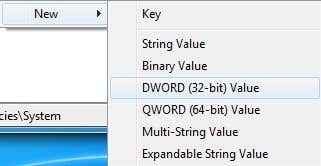
- 4753
- 1027
- Daryl Hermiston DVM
Sebagai spesialis pendukung TI, saya suka berurusan dengan kesalahan jendela yang tidak jelas yang terdengar benar -benar konyol dan tidak masuk akal. Hal yang hebat adalah sebagian besar waktu Anda benar -benar tidak perlu tahu apa masalahnya untuk memperbaiki masalah.
Ambil, misalnya, kesalahan aneh berikut yang baru -baru ini saya lihat:
Daftar isiFile sumber daya tidak ditemukan!
Orang tersebut menerima pesan ini setiap kali mereka memulai komputer mereka dan mencoba mengklik kanan apa pun atau mengklik ikon komputer saya. Itu benar -benar aneh dan sangat menjengkelkan. Kemudian kami mengetahui bahwa kami bahkan tidak bisa masuk ke panel kontrol Windows karena kesalahan ini akan muncul ketika mencoba mengklik dua kali pada ikon.
Jika Anda mengalami masalah ini, itu mungkin berarti Anda memiliki komputer HP dengan TPM (modul platform tepercaya). Sebenarnya, ini adalah teknologi yang saya tulis baru -baru ini yang memungkinkan Anda untuk mengaktifkan enkripsi drive Bitlocker di Windows.
Namun, itu juga bisa menjadi rasa sakit kerajaan pada beberapa buku catatan HP dan PC! Berikut adalah beberapa cara Anda dapat memperbaikinya:
Metode 1 - Menghapus instalasi keamanan tertanam untuk alat pelindung HP
Hal pertama yang dapat Anda coba adalah menghapus instalan keamanan tertanam untuk perangkat lunak HP ProtectTools di PC Anda. Perhatikan bahwa biasanya perangkat lunak ini tidak menyebabkan masalah ini, tetapi dipicu oleh instalasi atau menghapus instalasi beberapa program lain.
Juga, dapat disebabkan oleh alat pembersihan, seperti pembersih registri, pembersih spyware, pembersih virus, dll. Program -program ini terkadang menghapus kunci registri yang dianggap berbahaya atau tidak berguna, tetapi sebenarnya tidak!
Jika menghapus instalan program bekerja untuk Anda, maka Anda dapat membiarkannya seperti itu atau Anda dapat mencoba menginstalnya kembali dan melihat apakah masalahnya kembali atau tidak. Seharusnya tidak!
Perhatikan bahwa program ini juga dapat disebut paket profesional Infineon TPM, jadi jika Anda tidak melihat keamanan tertanam, maka uninstal apa pun yang memiliki "TPM" di dalamnya!
Metode 2 - Tambahkan C_PSDRSDLL ke Registry Windows
Seperti yang saya sebutkan di atas, terkadang kunci registri untuk perangkat lunak TPM yang diinstal pada komputer HP dapat dihapus secara tidak sengaja. Jika menghapus dan menginstal ulang program tidak berhasil untuk Anda, maka Anda dapat mencoba membuat kunci registri secara manual.
Arahkan ke kunci registri berikut (Mulai, Jalankan, Regedit):
Perangkat Lunak HKLM/Perangkat Lunak/Infineon/TPM
Sekarang klik kanan pada kunci itu dan pilih Baru kemudian Nilai string baru dan beri nama “C_PSDRSDLL” dan nilai “C: \ Program Files \ Hewlett-Packard \ Embedded Security Software \ psdrs%s.dll ".

Metode 3 - Hapus Ekstensi Shell PSD
Akhirnya, hal terakhir yang dapat Anda coba jika tidak ada lagi yang berfungsi adalah pergi ke kunci registri berikut:
Hkey_local_machine \ software \ microsoft \ windows \ currentVersion \ shell extensions \ disetujui
Di sisi kanan, temukan Ekstensi Shell PSD, klik kanan di atasnya dan pilih Menghapus.
Pastikan untuk membuat cadangan registri Anda sebelum menghapus atau memodifikasi kunci di Windows Registry. Semoga itu telah memperbaiki masalah Anda! Menikmati!
- « Cara Memperbaiki “Server Microsoft Register telah berhenti bekerja”
- Cara melihat ukuran kotak surat pengguna di Exchange 2007 »

